windows server 2016安装IIS中.net3.5后,报找不到源文件处理办法
发布时间:2024-03-31 文章来源:深度系统下载 浏览:
| 今天一个客户安装,windows server 2016系统安装完成后,研发人员在安装windows server 2016安装IIS中.net3.5后,报找不到源文件解决办法,这个该怎么解决呢? 报错如下图所示: 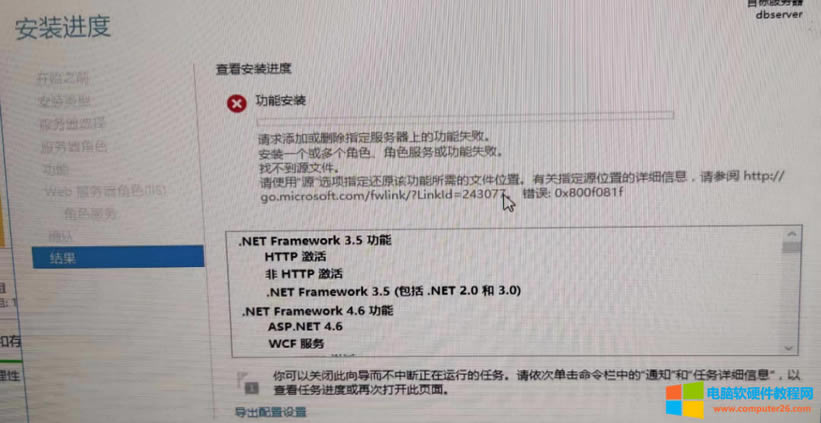 windows server 2016默认是不安装.netframework3.5的,可以在添加删除程序中单独添加。但是有时候系统安装文件不在的时候,找不到安装程序就不能安装成功。 这时候单独下载dotnetfx35直接安装是安装不上的,需要用一下方法进行单独安装: 通过NetFx3.cab文件安装 NetFx3.cab下载链接:https://pan.baidu.com/s/1O24nLgXhehHveae25p9SLg密码:amgu 安装方法:下载NetFx3.cab后将其放于C盘WINDOWS文件夹下(C:\Windows) 点击“开始”找到“Windows PowerShell”右击“以管理员身份运行”,输入如下命令: dism.exe/online/add-package/packagepath:C:\WINDOWS\netfx3.cab 等待安装完成即可。 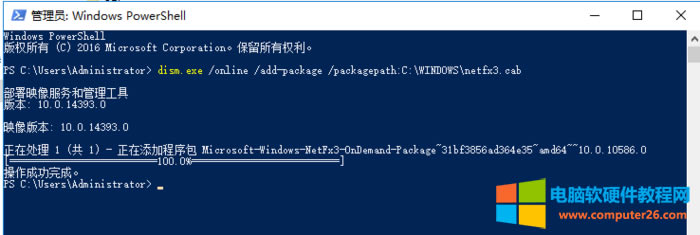 在第一次输入的时候,发现路c的路径输入错误了,导致执行失败。 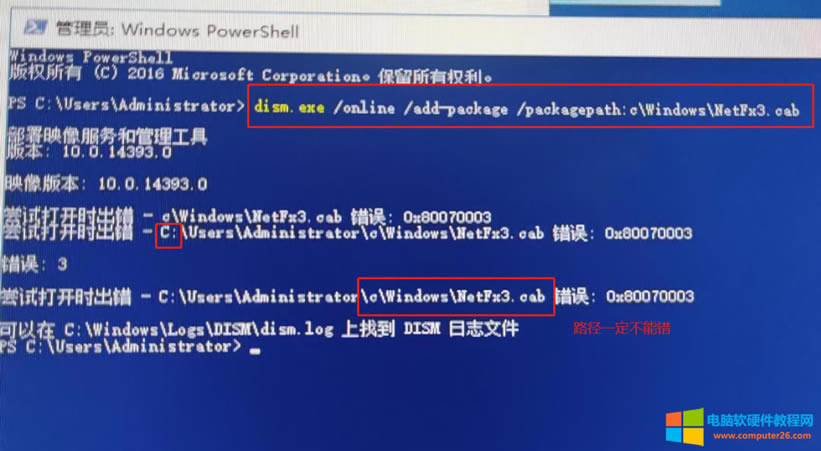 输入正确的路径后,就可以正常执行了。 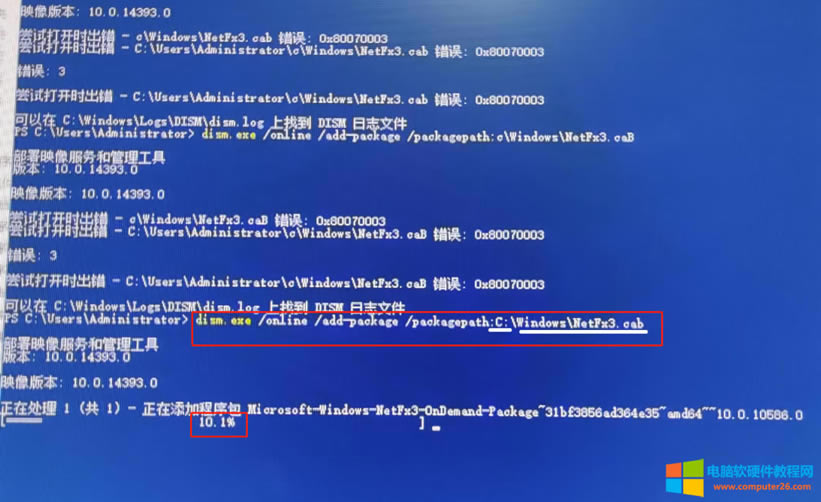 执行完成之后,再次安装就没有这个报错了。 |
本文章关键词: windows server 2016安装IIS
相关文章
本类教程排行
系统热门教程
本热门系统总排行


